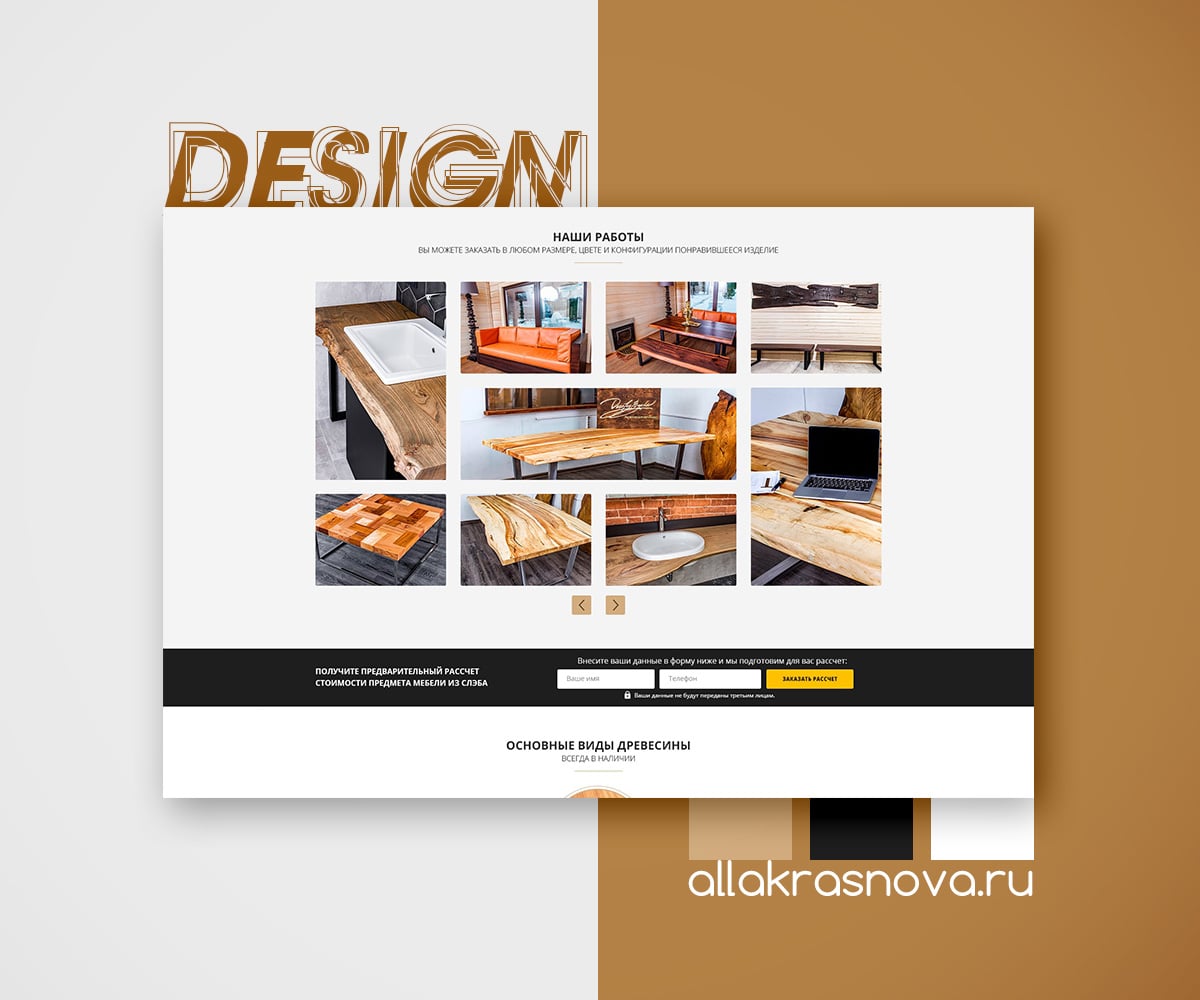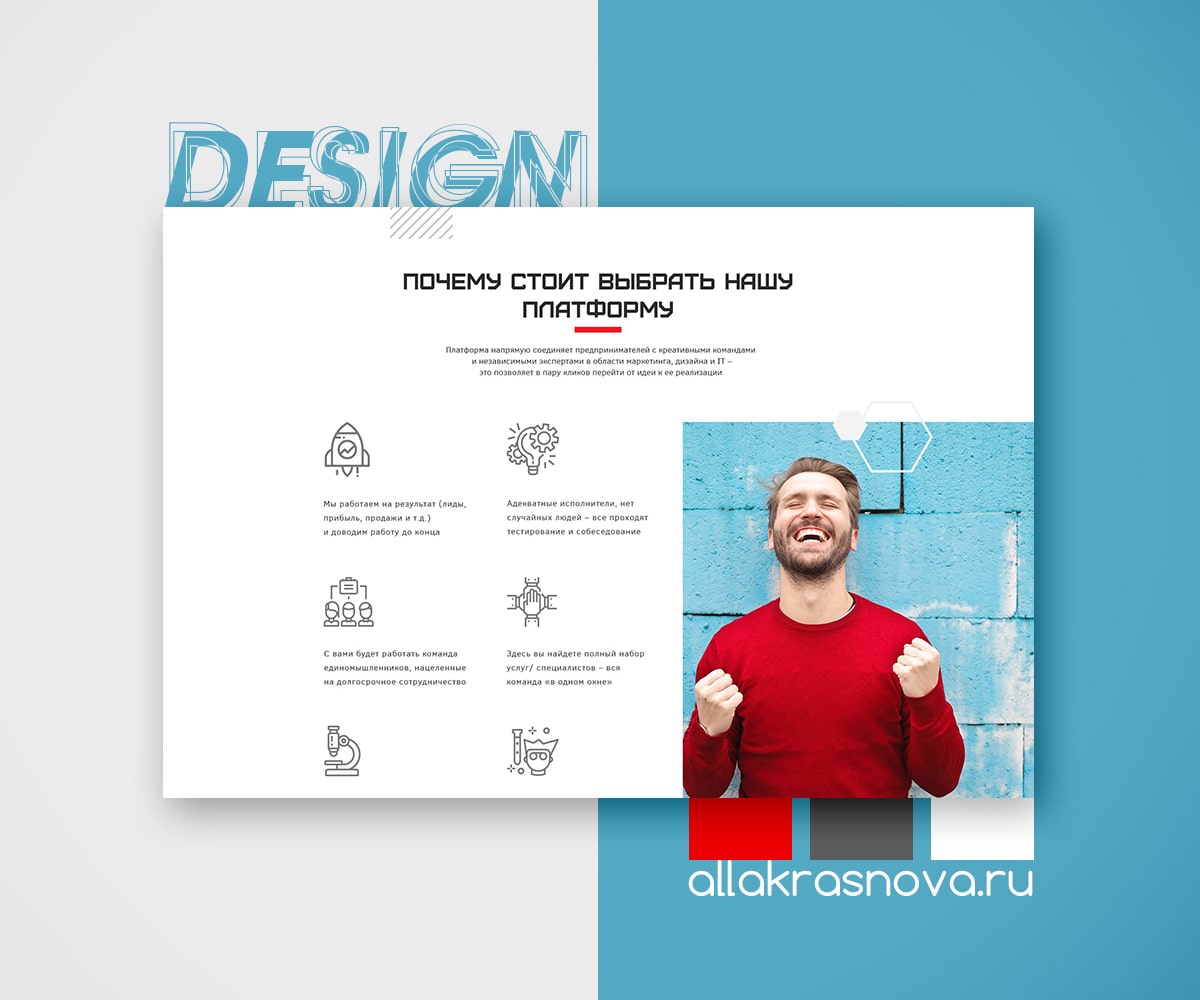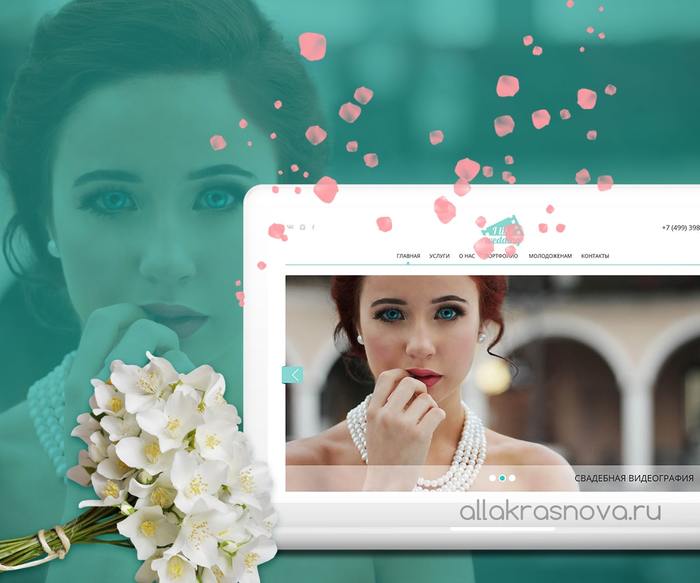Плагины блоков для редактора WordPress Gutenberg: 17 лучших
Ищете лучшие плагины блоков для редактора WordPress Gutenberg? Я подготовила подробный обзор 17 плагинов дополнительных блоков для редактора WordPress, чтобы вы могли осуществить свои самые смелые идеи по оформлению контента на сайте. Вперед!
Начиная с версии WordPress 5.0, тогда еще плагин блоков для контента Gutenberg стал внутренним редактором CMS WordPress для записей и страниц сайта. Основная особенность редактора Gutenberg в отличие от предыдущего классического редактора — это преставление всего контента в виде блоков и определение макета записи прямо в редакторе.
Редактор контента Gutenberg появился на растущую потребность пользователей WordPress в более гибком редакторе, более интуитивно понятном и универсальном.
Быстрая навигация
Как работает редактор WordPress Gutenberg
Редактор Гутенберг представляет собой набор основных блоков для работы над контентом: абзац, заголовок, список, изображение, кнопки, цитаты и прочее.
Вы можете настраивать каждый блок на свое усмотрение независимо от других блоков на странице.
Редактор Гутенберг реализован с очень удобной функцией перетаскивания (Drag–and–Drop), что дает полный контроль над контентом: упорядочивайте любые блоки контента в любом порядке и последовательности с точечным вмешательством.

И, как самое лучшее в этом, — вы можете дополнить стартовый набор блоков редактора WordPress, расширить его возможности с помощью плагинов дополнительных блоков Gutenberg!

Плагины блоков для редактора WordPress Gutenberg — это инструменты расширения возможностей внутреннего редактора Гутенберг далеко за пределы вашего воображения!
С помощью добавления блоков к стартовому набору Гутенберга ваша работа над контентом становится гораздо проще. И гораздо интереснее — ведь теперь вы можете без труда предоставить посетителям вашего сайта WordPress всю необходимую информацию в любом виде.
Важно! Перед установкой любого плагина всегда проверяем его совместимость с нашей версией ядра WordPress!

Какими бы привлекательными не были возможности плагина дополнительных блоков для редактора Гутенберг, не устанавливайте его, если он не соответствует требованиям ядра WordPress после обновлений. Даже если у плагина высокий рейтинг, хорошие отзывы и большое количество установок.

В этом обзоре лучших плагинов блоков для редактора WordPress Gutenberg мы с вами рассмотрим несколько самых замечательных из них, которые добавят заметную мощность оформлению вашего контента за счет интегрирования новых функций, которые раньше вам не были доступны.
>> Почему стоит выбрать WordPress для своего сайта
>> ТОП 50 лучших плагинов WordPress
>> Как правильно настроить WordPress после установки
Каждый из представленных плагинов дополнительных блоков для редактора Гутенберг доступен для загрузки на ваш сайт из официального репозитория WordPress, а значит, вы можете использовать его для своего контента совершенно бесплатно. А если вам понадобятся какие–то премиум–функции, всегда можно перейти на план Pro.
Я подготовила обзор плагинов для редактора Гутенберг с потрясающей библиотекой функций и блоков, т.е. эти плагины являются многофункциональными.

Следует добавить, что эти плагины блоков для редактора WordPress помогут вам в создании более оригинального контента для вашего сайта, при этом ваш контент будет адаптивным и отлично смотреться на экранах разного разрешения. Большинство этих плагинов легко управляются с помощью интуитивно понятного интерфейса.


Имейте в виду, что большинство плагинов для редактора WordPress предлагают похожие блоки, с разницей в вариантах представления для каждого блока (например, одни плагины добавляют анимацию для определенных блоков, другие — нет).
В любом случае, с помощью плагинов блоков для редактора Gutenberg вы получаете множество вариантов для создания контента для сайта без дополнительных усилий с вашей стороны, без необходимости программирования или других специальных знаний.
>> ТОП 100+ полезных инструментов для ведения блога
При подготовке этого обзора лучших плагинов блоков для внутреннего редактора WordPress Гутенберг я брала во внимание следующие показатели:
- количество дополнительных блоков,
- гибкость и удобство использования,
- легкость в освоении для начинающих.
При работе над обзором плагинов блоков для WordPress я провела краткий тестовый запуск каждого плагина, чтобы получить некий практический опыт.
Я укажу на достоинства и недостатки каждого плагина дополнительных блоков WordPress, чтобы вы смогли сравнить их и выбрать для себя наиболее подходящий под задачи вашего сайта.
Небольшое отступление. Прежде, чем мы выйдем в открытый космос новых возможностей редактора Gutenberg, помните мой совет как специалиста по работе с WordPress: количество плагинов растет как снежный ком, и потому мой обзор не истина в последней инстанции.
Я всегда стараюсь «держать руку на пульсе» и отслеживать актуальность представленной информации. Кроме того, в связи с регулярным обновлением ядра WordPress со временем плагины устаревают без поддержки разработчиков, и вы всегда (!) перед установкой любого плагина должны обращать внимание на его совместимость с вашей версией ядра WordPress.
Я подготовила обзор на 17 очень хороших плагинов блоков для редактора Гутенберг, но это не значит, что вам следует установить их все на свой сайт — такое решение будет ошибкой. К выбору подходящего плагина подходите с точки зрения его функции и предоставляемых возможностей для работы над контентом.
>> О чем писать в блоге: 35 идей для контента
>> Самые типичные ошибки сайта WordPress
>> Свяжитесь со мной, если вам нужна помощь с сайтом для вашего бизнеса
Лучшие плагины блоков для редактора WordPress Gutenberg (с библиотеками дизайна)
Сначала предлагаю рассмотреть плагины не только с блоками для редактора Гутенберг, а и с целыми библиотеками дизайна — предварительно разработанными секциями и страницами для сайта WordPress.
Эти настоящие «комбайны» способны в некоторой степени облегчить вашу работу над контентом. Но будьте внимательны к их настройкам блоков — большинство плагинов содержит тонкую настройку элементов дизайна, в которых есть свои нюансы. Чтобы разобраться в них, потребуется время.
#1. Gutenberg Blocks


Плагин имеет фантастическую библиотеку блоков для редактора Gutenberg, которая постоянно пополняется. Есть база знаний, которой можно всегда воспользоваться, если вы не уверены, как работает тот или иной блок. Согласитесь, для новичков в работе с WordPress это большой плюс.
Каждый блок можно включить / отключить или сделать это сразу для всего набора блоков.


Среди блоков плагина: блок для знакомства с вашей командой, временная шкала, поиск, звездный рейтинг, блок вопросов и ответов (FAQ), формы, вкладки–табы, пошаговые инструкции (How to do), множественные кнопки и проч. Для каждого блока есть дополнительные настройки, которые открываются в панели справа.


Кроме всего этого разнообразия, вы получаете доступ к 20+ бесплатным разработанным для вас макетам стартовых сайтов, чтобы вы смогли в короткое время запустить свой сайт без строчки кода! Это работает для темы Astra — этот плагин был разработан командой темы Astra. Поэтому вы можете быть уверены в качестве представленных блоков для редактора WordPress.
Тема Astra на 100% совместима с редактором WordPress Гутенберг, стартовые макеты сайтов разработаны для разных ниш. Блоки для редактора Gutenberg наследуют стили темы — это огромное преимущество, т.к. не надо тратить время на их синхронизацию с установленной темой.
И еще одно дополнение по производительности — при расширении возможностей редактора Гутенберг блоки этого плагина не замедляют скорость вашего сайта WordPress. Скорость загрузки сайта — этот тот важный показатель сайта, который стоит всегда держать в фокусе внимания при внесении всех изменений.
Плагин однозначно заслуживает внимания и действительно дает шанс использовать редактор Gutenberg на полную мощность для вашего сайта WordPress.
>> Как выбрать тему WordPress для сайта
>> Простые способы улучшить скорость сайта WordPress
#2. Genesis Blocks


После активации плагин предоставляет доступ к документации для ознакомления с возможностями дополнительных блоков для расширения внутреннего редактора WordPress.
Плагин дополняет базовый набор блоков редактора Гутенберг дополнительными 22 блоками: блок автора, уведомление, цена, аккордеон, кнопки и др. Эти дополнительные блоки плагина вставляются в начало списка всех блоков редактора, хотя и не выделяются цветом.


В библиотеке дизайна вы найдете разработанные секции, станицы. Можно настроить подбор по категориям и сохранить понравившийся дизайн.
#3. Redux


Плагин Redux — это целая библиотека отдельных секций и страниц целиком, он не добавляет отдельные блоки к блокам редактора WordPress. Вся библиотека дополнений плагина доступна через тематическую иконку на странице написания или редактирования записи.


Все макеты секций и страниц можно пропустить через фильтр, чтобы видеть только, например, доступные для бесплатного использования. Как я и сделала, — в результате 306 бесплатных макетов различных секций и 46 макетов страниц для галереи, портфолио, страницы о нас или контактов.
Перед установкой каждого блока библиотеки или страницы их можно предварительно посмотреть в среде вашего сайта WordPress, что очень удобно и избавляет от дополнительных действий.


Для новичков в WordPress библиотека плагина будет настоящей находкой, поскольку избавляет от долгого копания в настройках каждого отдельного элемента. Действительно, это значительно ускорит запуск вашего сайта WordPress.
>> Свяжитесь со мной, если вам нужна более глубокая кастомизация сайта
#4. Gutentor


Плагин после активации предлагает исчерпывающее знакомство с возможностями для редактора Гутенберг: к вашим услугам видео–инструкции или, если вам удобно читать, — в виде текста. Это библиотека не только блоков для расширения возможностей внутреннего редактора WordPress, но и библиотека макетов страниц.
Gutentor предлагает на данный момент 78 полностью настраиваемых под ваши запросы блоков для расширения возможностей редактора Gutenberg.
Этот плагин, в первую очередь, для тех, кто любит порядок и системность — при переходе в блоки редактора WordPress блоки Gutentor расположены сразу, на виду, не надо скроллить в конец списка. И при этом выделяются характерным оранжевым цветом и, что особенно мне нравится, блоки систематизированы и сгруппированы по своим функциональным особенностям. Просто сказка! Вот это забота о пользователе! Мой восторг)


Продолжим знакомиться с возможностями блоков плагина Gutentor для редактора WordPress. И тут вас просто поразят продвинутые настройки, потому что теперь у вас есть возможность отключать видимость того или иного блока в зависимости от устройства, с которого видит ваш контент посетитель сайта: можно отключить показ блока для мобильных устройств, например. Это очень впечатляет.
Тени для элементов блока, толщина обводки, тип границы, шрифты, анимация — все, что угодно, полный контроль. Счетчики, виджет меню для ресторана, временная шкала, обратный отсчет, уведомления, расширенный поиск, списки, навигация, фильтры, карусели изображений — найдется все… или почти все.
>> Где сжать изображения для сайта
>> Как правильно провести SEO оптимизацию изображений для сайта
Кроме всей этой роскоши, этот плагин блоков для редактора WordPress предоставляет доступ в библиотеку макетов секций и страниц. Правда, без фильтра для выбора только бесплатных блоков, например. И все равно разнообразие макетов приятно поражает.
Этот плагин способен помочь новичкам в WordPress и способен удивить специалистов.
#5. Getwid


Данный плагин дополнительных блоков для редактора WordPress Гутенберг загружает свои блоки к базовым блокам, надо скроллить в конец списка. Дополнительные блоки цветом не выделены.
Удобно организована панель редактирования блоков справа от рабочей области: есть вкладка «Основные настройки», для работы со стилем блока и продвинутые настройки. Таким образом, вы не работаете с длинным списком настроек, при этом боясь, что что–то просто пропустите.


И этот плагин предоставляет доступ к библиотеке макетов разных секций. Настройте фильтр на выбор примеров для определенного блока и наслаждайтесь!


Немного сначала сбивает с толку панель с цифрами от 1 до 4. Сначала я подумала, что это указатель страниц в библиотеке. Но это выбор числа колонок для просмотра макетов в библиотеке: хотите — просматривайте по одному элементу за раз, чтобы увидеть каждую деталь, а хотите — организуйте более быстрый просмотр в 3 или вообще в 4 колонках. Я смотрела в двух: все видно и быстро).
Через настройки плагина вы можете выбрать, какие блоки вообще отключить — забота о чистоте кода, без лишней нагрузки и для экономии времени загрузки сайта. Отличная особенность!
#6. Kadence Blocks


Этот плагин дополнительных блоков для расширения возможностей редактора WordPress загружает блоки в начало списка доступных блоков для редактирования и выделяет их цветом. Удобно!
Набор предлагаемых блоков для редактора Gutenberg после всего увиденного не удивит: галерея, вставки, аккордеон, формы, отзывы и др. Но в редактировании разработчики (и если вы знакомы с моими рекомендациями тем оформления для сайта WordPress, то уже догадались, что эта команда разработчиков работала и работает над темой WordPress «Kadence») пошли дальше и предлагают вам такой контроль за блоками, что нам и не снилось, честно!
>> Как правильно поменять шаблон WordPress
>> Причины высокого показателя отказов на сайте


Блоки Kadence настолько гибко настраиваются, что просто захватывает дух: вы регулируете ширину контейнера, выравнивание содержимого блока, регулируете отступы, даже межбуквенный интервал в заголовках, настраиваете цвет блока или отдельных элементов в обычном состоянии и при наведении курсора, анимацию, адаптивность (настраиваете вид блока для разных экранов) — настолько глубокая проработка меня, например, поражает и радует.
Кроме того, плагин добавляет в правую панель дополнительный контроль за включением/ отключение каждого блока на странице, чтобы не нагружать код страницы ненужными вставками кода — такая замечательная забота о скорости загрузки вашего сайта.
>> Как улучшить юзабилити вашего сайта
И не менее примечательный факт — плагин предоставляет доступ в свою дизайн–библиотеку: предварительно разработанные макеты отдельных секций, страниц под определенную нишу для сайта и доступ к сообществу.


В библиотеке все макеты Pro выделены красным маркером, что позволяет легко понять, можете ли вы использовать этот блок для своего сайта или нет, кроме того, в фильтре по категориям блоки Pro тоже выделены в отдельную вкладку. Скорость ориентирования среди всего разнообразия повышается в разы. Плюс — есть поиск, чтобы не просматривать все блоки, а сразу работать с нужными.
Плагин очень понравился, однозначно заслуживает внимания. Дизайнеру при разработке сайта WordPress есть, чем подпитать свое стремление к творчеству — столько возможностей для реализации идей! Но для новичков, на мой взгляд, — это сложно. Такое глубокое погружение в настройки каждого блока способны сбить с толку, показаться трудным, нудным и отбить всякое желание работать над своим сайтом WordPress. Тем более, что все настройки подаются в одной панели и не разделяются на основные и продвинутые.
Все равно дерзайте! И пусть вас не страшат возможности)
#7. Stackable


После активации плагин предоставляет панель с исчерпывающей информацией по организации работы и получения наиболее оптимальных результатов от предоставляемых возможностей для своего сайта.
Дополнительные блоки для редактора Gutenberg от этого плагина добавляются к каждому разделу стандартных блоков редактора WordPress и выделяются характерным градиентом, потому удобно их находить. Кроме того, есть и весь набор из 27 блоков в конце списка всех блоков внутреннего редактора WordPress. Находятся под заголовком плагина и отделены градиентом.
В панели редактирования справа есть отдельные вкладки для базовых настроек блока, стилистических и продвинутых редактирований.
В базовых настройках плагин предлагает несколько вариантов отображения блока, можно отсортировать бесплатные варианты и применить понравившийся, не переходя для этого в библиотеку дизайна. Вот пример кратчайшего пути для пользователя — вам не нужно делать дополнительных движений мышкой, чтобы увидеть другие варианты блока. Замечательная особенность!
Настройки интервалов, отступов, адаптивности вынесено во вкладку продвинутой настройки — хороший ориентир для новичков в WordPress.
Библиотека дизайна плагина состоит из 89 блоков для расширения редактора Гутенберг. Возможна сортировка бесплатных и премиум блоков. Кроме того, для удобного просмотра вариантов можно настроить под себя сетку показа каталога дополнительных блоков для редактора WordPress.


Если вы хотите увидеть варианты предварительно разработанных макетов страниц, то в библиотеке дизайна их нет, только секции.
#8. Qubely


При активации плагина вам предоставляется обзор возможностей плагина, доступ к документации и урокам.
Плагин добавляет к стандартному набору редактора WordPress 39+ дополнительных блоков сразу в начало списка всех блоков для редактора и выделяет их характерным градиентом.
В правой панели для редактирования есть две вкладки по настройке стиля и дополнительным характеристикам. Продвинутые настройки объединены с настройками стиля каждого блока.


Очень удобно, что во вкладке с основными настройками стиля показаны варианты для данного блока — для быстрой работы над сайтом.


В библиотеке дизайна доступны из бесплатных 61 секция и 3 стартовых макета сайтов. Можно легко организовать предварительный просмотр и потом импортировать нужный макет.
#9. Ibtana


Данный плагин блоков для редактора Gutenberg предлагает вывести процесс редактирования контента с помощью редактора WordPress на новый уровень: в его библиотеке 129 готовых макетов страниц и 30 дополнительных блоков для редактора Gutenberg. Несмотря на то, что это самый новый плагин с библиотекой дизайна для сайтов WordPress, он хорошо организован и структурирован, с интуитивно понятными настройками.
Дополнительные блоки для редактора WordPress добавляются в начало библиотеки редактора Гутенберг и выделены цветом.


Предварительно разработанный дизайн блоков (тут они называются «компонентами») и макеты страниц можно увидеть в библиотеке плагина, достаточно кликнуть по кнопке библиотеки.
Блоки для редактора Gutenberg и макеты страниц разбиты по категориям. Почти в каждой категории представлены как бесплатный макет страницы, так и ее премиум вариант. Через предпросмотр можно сразу «примерить» дизайн на свой сайт WordPress и, если понравился, то сразу импортировать — минимальное количество кликов для пользователя.


Еще одна очень полезная функция в этом плагине дополнительных блоков для редактора WordPress Gutenberg — свои настроенные и кастомизированные блоки можно сохранить и использовать в других частях сайта.
Я предлагаю индивидуальные дизайнерские решения для стремящихся к росту и развитию брендов, вне зависимости от того насколько они велики или малы, в том числе создание сайтов на CMS WordPress и техническое сопровождение сайтов WordPress .
Плагины блоков для редактора WordPress Гутенберг
Этот раздел посвящен плагинам дополнительных блоков для редактора Гутенберг. Тут вы не найдете предварительно разработанные дизайны секций или макетов страниц.
#10. CoBlocks


CoBlocks предоставляет отличное сочетание блоков для редактора WordPress, среди которых блок профиля автора, аккордеон, «карусель» для изображений, блок логотипов и значков, таблицы цен, рецепты, блок услуг, разделители и многое другое.
Найти блоки этого плагина легко — для этого надо прокрутить все базовые блоки редактора Гутенберг. Новый набор блоков под заголовком названия плагина.


При использовании каждого блока в панели справа появляются поля для более точной настройки: например, можно настроить форму разделителя, выбрать цвет, как это пробую я.
Ориентироваться в дополнительных блоках легко, большой набор разнообразных блоков, есть тонкие настройки каждого блока. Для начинающих не будет трудностей в освоении плагина.
#11. Essential Blocks


После активации в консоли администратора появляется собственная вкладка плагина, и при переходе на нее нам предоставляется вся документация по плагину и еще настройки блоков для редактора WordPress — можно включить/ выключить каждый блок в отдельности или все сразу одновременно.
Плагин добавляет в библиотеку стартовых блоков редактора Гутенберг еще 24 блока: счетчики, аккордеоны, уведомления, флипбоксы, сравнение изображения до/после, отзывы, параллакс и другое.


Дополнительные блоки для редактора WordPress доступны сразу в начале библиотеки блоков и выделены для удобства цветом. Настройки самые необходимые.
#12. GutenBee


Чтобы увидеть блоки плагина, надо прокрутить библиотеку блоков редактора WordPress до конца. Новые блоки в характерном желтом цвете.
Плагин добавляет 31 блок к стартовому набору для внутреннего редактора WordPress: галерея, слайд–шоу, вставка видео, параграф, сравнение изображения д/после, прогресс–бар и другие.


Настройки интуитивно понятные, есть возможность настроить адаптивность блоков. Настройки отступов не выделены во вкладку продвинутых.
#13. Ultimate Blocks


Плагин добавляет в библиотеку блоков внутреннего редактора WordPress Гутенберг 44 новых блока: слайдер, фильтр контента, информационный блок, разделители, пошаговые инструкции, отзывы, рейтинг, вставки, кнопки и другое.


Настройки очень просто организованы, для новичков не возникнут трудности в освоении блоков для редактора Гутенберг.
#14. PublishPress Blocks


Получите 22 дополнительных блока для расширения возможностей внутреннего редактора WordPress: шеринг в соцсетях, поиск по сайту, форма для подписки на новости сайта, контактная форма, форма для регистрации, слайдер и другие.


Блоки для редактора Гутенберг выделены цветом для удобства. Настройки отступов и шрифтов представлены в одной вкладке, без деления на основные и продвинутые.
#15. Blockspare


После активации плагин добавляет в панель консоли собственную вкладку, при переходе на которую вы познакомитесь с возможностями блоков для расширения внутреннего редактора WordPress, с документацией и видео по работе с блоками.
Среди дополнительных блоков для редактора Гутенберг: карусель, слайдер, обратный отсчет, галерея логотипов, разделитель, социальные аккаунты и кнопки шеринга, вставки, блок автора и другое — всего 29 блоков.


Удобно, что этот плагин блоков для редактора WordPress добавляет свои блоки в начало библиотеки редактора Гутенберг и выделяет блоки цветом. Панель для редактирования блока интуитивно понятная, настройки простые, без трудностей для новичков.
#16. The Plus


Приветственная панель плагина дополнительных блоков для редактора WordPress Gutenberg содержит исчерпывающее количество полезной информации: 16 блоков в бесплатной версии, шкала обновлений с описанием изменений в работе плагина, системные требования к лимиту памяти, версии PHP вашего сайта WordPress, GZIp компрессии, ответы на частые вопросы.


Дополнительные блоки для редактора WordPress добавляются в конец библиотеки редактора Гутенберг, блоки цветом не выделены, только более насыщены оттенки серого. В панели для редактирования настройки разделены на вкладки по дизайну макета блока, стилю и дополнительным изменениям. Удобно ориентироваться в настройках плагина дополнительных блоков.
#17. Otter


Продолжаем с библиотеками блоков — плагин Otter для тех, кто любит держать под полным контролем все: отступы, толщину и цвет линий, вес шрифта и другое. Вы поняли уже, что дополнительные блоки для редактора WordPress представлены для пользователя с двумя видами настроек: базовыми и продвинутыми.
Среди блоков для редактора Гутенберг: блок об авторе, обзор продукта, блок индикатора выполнения, аккордеон, кнопки, карты, ценообразование и многое другое. У всех блоков плагина есть возможность настроить тип анимации.


Дополнительные блоки для редактора Gutenberg не выделяются по цвету от базовых блоков редактора WordPress — это, пожалуй, единственное неудобство. В остальном плагин с очень гибкими настройками под особенности именно вашего сайта.
Это большая коллекция лучших бесплатных плагинов блоков WordPress для улучшения удобства использования и функциональности редактора Gutenberg. Вы можете использовать любой из этих плагинов, чтобы получить лучший опыт от использования редактора блоков при создании контента для своего сайта WordPress.
Как использовать плагины блоков для редактора Gutenberg
Независимо от того, какой плагин дополнительных блоков для WordPress вы выберете, начать работу с новыми блоками очень просто.


Как вы уже смогли проследить в ходе нашего с вами исследования, после установки и активации выбранного плагина дополнительных блоков WordPress в консоли многие из них устанавливают свою собственную вкладку–раздел, при переходе на которую можно получить полный обзор о работе и возможностях плагина.
Дополнительные блоки добавляются в библиотеку блоков внутреннего редактора WordPress Гутенберг. Все доступные настройки для редактирования каждого блока вам доступны справа от рабочей области редактора WordPress.
Выбор идеального плагина может быть трудным, поскольку все они очень хороши.
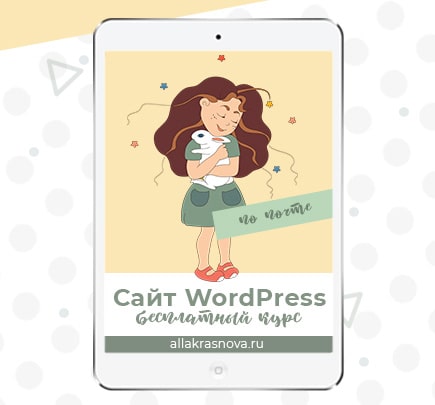
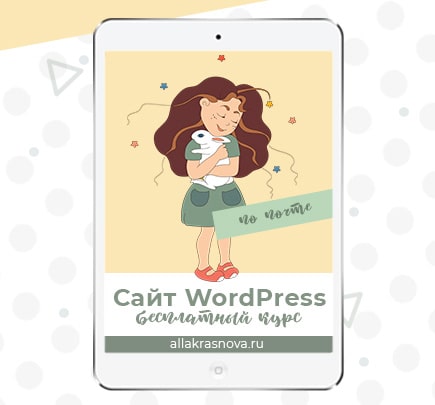
При выборе плагина дополнительных блоков для редактора WordPress Gutenberg ваши усилия должны сводиться к конкретным элементам контента, которые вам нужны.
Свяжитесь со мной, если вам нужна помощь с вашим сайтом на WordPress: разработка сайта с нуля и редизайн, техническая поддержка сайта WordPress или аудит юзабилити сайта.
Наиболее частые вопросы о плагинах блоков для редактора WordPress Gutenberg
Как выбрать подходящий плагин блоков для редактора Gutenberg?
Определитесь с набором блоков, которые вам нужны. Исходя из ваших задач, подберите несколько вариантов плагинов блоков. Потом решите для себя, с каким плагином блоков вам комфортно работать.
Плагин блоков для WordPress, который я выбрал, не был протестирован с последней версией Вордпресс моего сайта. И что — это так критично? Но он мне нужен!
Не советую устанавливать такие плагины. Вы рискуете не только тем, что плагин будет некорректно работать и некоторые элементы сайта будут отображаться не должным образом, но и вообще безопасностью сайта.
Плагинов блоков для редактора Гутенберг так много. Как выбрать лучший?
Ответ один — тестируйте. Что нравится одному, не подходит другому. Пробуйте поработать с несколькими, оцените, насколько удобно вам ориентироваться в настройках, насколько понятен интерфейс. Сравните наборы дополнительных блоков.
Спасибо, что дочитали до конца! Публикация вышла приличная, но оно того стоило, не так ли?
Добавьте этот пост в закладки и возвращайтесь к нему всякий раз, когда вы решаете, какие плагины использовать для внутреннего редактора Вордпресс при создании сайта для бизнеса, чтобы сделать ваш сайт еще более интересным и привлекательным для пользователей.
Свяжитесь со мной, если вам нужна профессиональная помощь с вашим сайтом!
Заключение
Редактор блоков WordPress Гутенберг может многое сам по себе. И его блочная система предлагает достаточно возможностей для вашего творчества.
Благодаря плагинам блоков для расширения редактора WordPress Gutenberg вы получаете буквально безграничный контроль над контентом своего сайта и полное воплощение своих идей. Каждый из блочных плагинов WordPress для редактора Гутенберг может помочь вам создать более оригинальный контент для сайта.
Вы пользуетесь редактором Гутенберг или вернулись на классический? Какой плагин дополнительных блоков для редактора Вордпресс вам больше всех нравится?
Одна небольшая просьба: если вам понравилась эта статья, то поделитесь ею на вашей любимой социальной платформе, — это сделает мой день! Спасибо!



Мы не являемся аффилированными, ассоциированными, спонсируемыми или одобренными WordPress или его материнской компанией Automattic. Этот сайт содержит партнерские ссылки на продукты. Мы можем получать комиссию за покупки, сделанные по этим ссылкам.


Графический и веб–дизайнер, юзабилити–специалист. Преданный фанат WordPress, адепт эстетичной функциональности, любознательный исследователь психологии поведения пользователей и счастливый обладатель цвето–зависимости! ;)) Пишу о том, что очень люблю — о дизайне, о сайтах, о WordPress.